あっちでもこっちでも通信機器を使いたいけど、Wi-Fiルーターから離れると電波が届かないよ…。
こんな悩みを解決してくれるのが「Wi-Fi中継器」です。
Wi-Fi中継器は、コンセントに差し込むだけの簡単設置で既存のWi-Fi環境を拡張することができます。
また、TP-Link製のWi-Fiルーターと一緒に使えば、同じSSIDを共有してWi-Fiエリアを拡張できるので、まるでメッシュWi-Fiのような環境を作ることもできます。


今回は、そんな便利なWi-Fi中継器「TP-Link RE700X」のレビューをしていきます。
僕もWi-Fi電波が届かなくて困っている場所に設置したので、同じ悩みを持っている人は参考にしてください。
※この記事はメーカー様からサンプルをご提供頂き作成しています。
[itemlink post_id=”15405″]
Wi-Fi中継器「TP-Link RE700X」の特徴
TP-Link RE700X 特徴
- Wi-Fi6に対応したWi-Fi中継器
- 外部アンテナレスですっきりした見た目
- 【5GHz】2402Mbps【2.4GHz】574Mbpsの高速通信に対応
- メーカー関係なしにあらゆるWi-Fiルーターに対応
- 有線接続でアクセスポイントとして利用可能
- 有線接続のみ対応の機器を無線接続するイーサネットコンバータに対応
- 専用スマホアプリで簡単設定(5分あれば余裕)
- TP-Link OneMeshでメッシュネットワークを構築可能
スペック表
| 通信速度(理論値) | 【5GHz】2402Mbps 【2.4GHz】574Mbps |
|---|---|
| ワイヤレス規格 | 通信規格Wi-Fi6対応 【5GHz】IEEE 802.11ax/ac/n/a 【2.4GHz】IEEE 802.11ax/n/g/b |
| アンテナ | 内蔵アンテナ×2 |
| ポート | ギガビットポート × 1 |
| 暗号化 | WEP, WPA, WPA2, WPA3 |
| ボタン | WPSボタン, Resetボタン |
| 消費電力 | 11.2W |
| サイズ | 78×36×149 mm |
RE700Xは、同社のRE600Xと比べて5GHz帯の通信速度が高速化されたモデルです。
通信性能は、5GHz帯で2402Mbps、2.4GHz帯で574Mbpsに対応するデュアルバンド「AX3000」クラスに属しています。
また、TP-Linkの対応Wi-Fiルーターと一緒に使えば「OneMesh」が使えるので、手軽にメッシュWi-Fi環境を構築できる点も魅力です。
RE700Xの、使い方は次の3パターン。
- ルーターのWi-Fi電波をキャッチして拡張する。
- ルーターと有線接続しアクセスポイントにする。
- 有線LANのみ対応の機器を無線接続するイーサネットコンバータで運用する。
通信速度以外の部分はRE600Xと同じ使い勝手となります!
RE600Xのレビューはこちらの記事も参考にしてみてください。
Wi-Fi中継器「TP-Link RE700X」のデザイン
RE700Xは、既に発売されているRE600Xと同じ外観です。


正面には状態をサインするLEDランプを搭載、右サイドにはWPSボタンとLANポート、リセットボタンがあります。左側には何もありません。




このLANポートは、アクセスポイントやイーサネットコンバータとして使うときに活躍します。
コンセントに差し込んだ様子は、RE600Xの記事で紹介しているので、気になる人はチェックしてください。
Wi-Fi中継器「TP-Link RE700X」の設定方法
では、RE700Xの設定方法を紹介します。
※概要部分だけ紹介となるため一部のスクリーンショットは割愛しています。
アプリ右上の「+」マークを押して中継器を追加します。
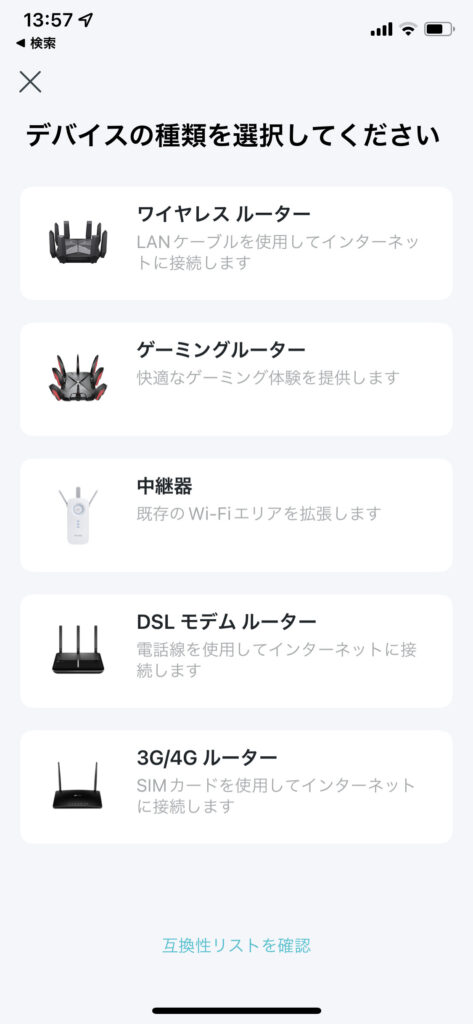
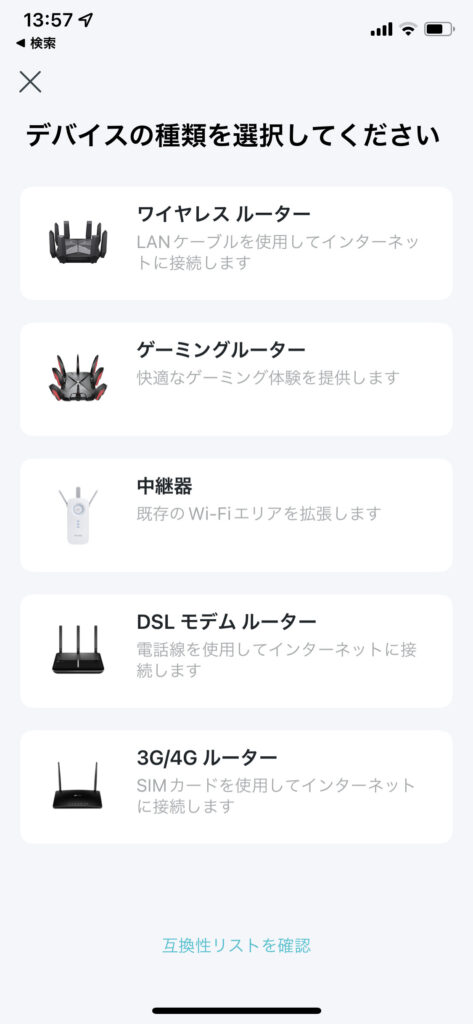
中継器をコンセントにつないでしばらく待ち、スマホのWi-FiをSSID「TP-Link_Extender」に接続します。
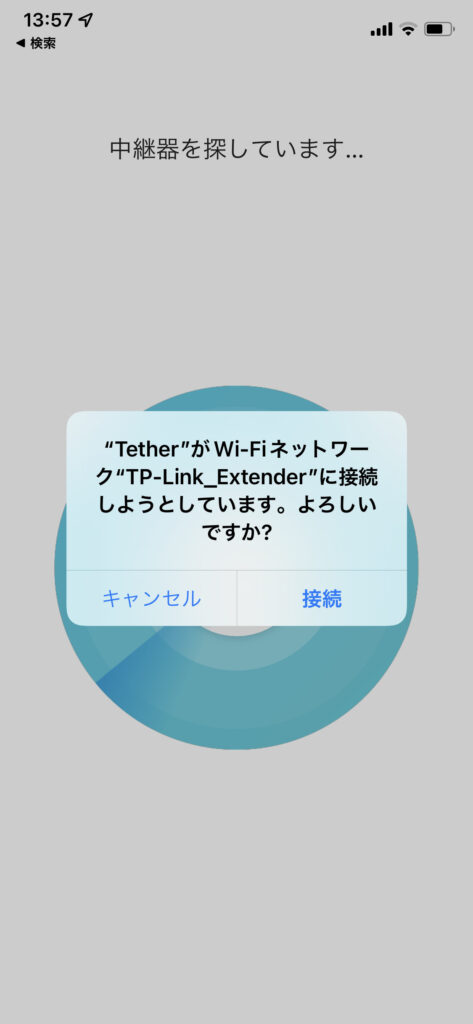
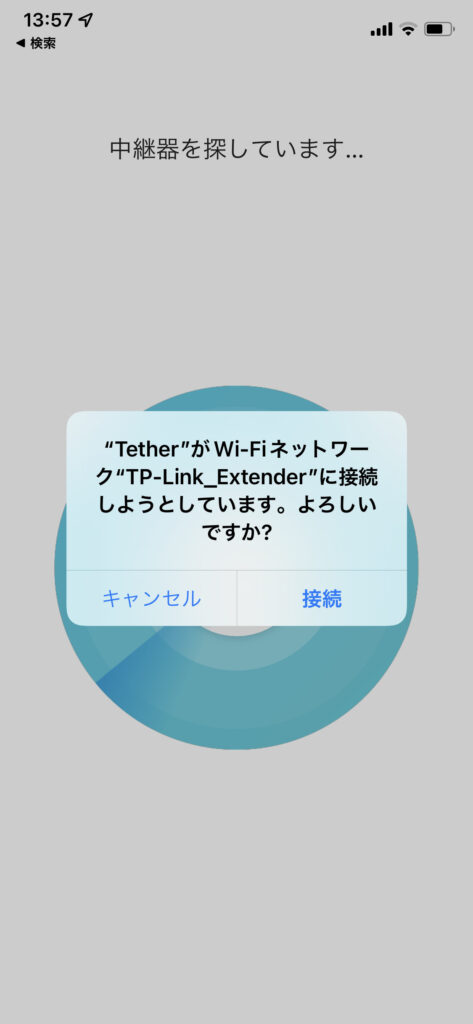
RE700Xに接続するためのローカルパスワードを設定します。
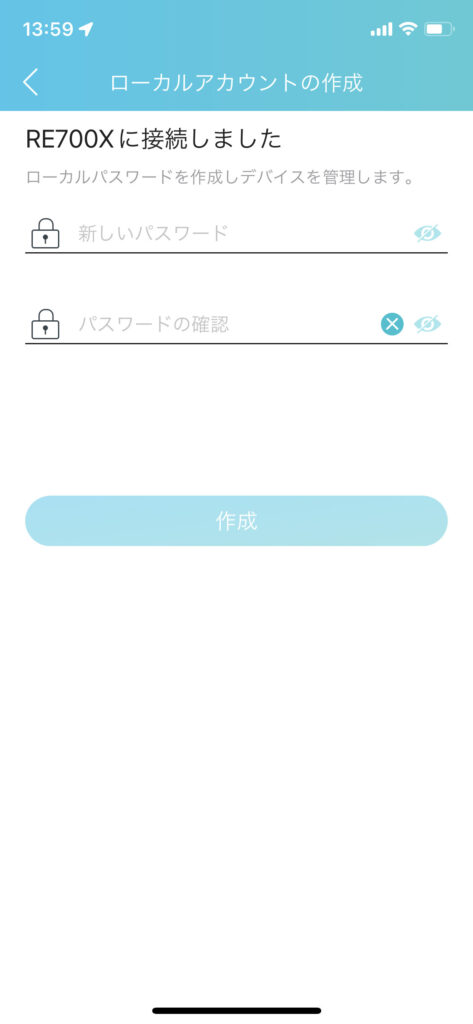
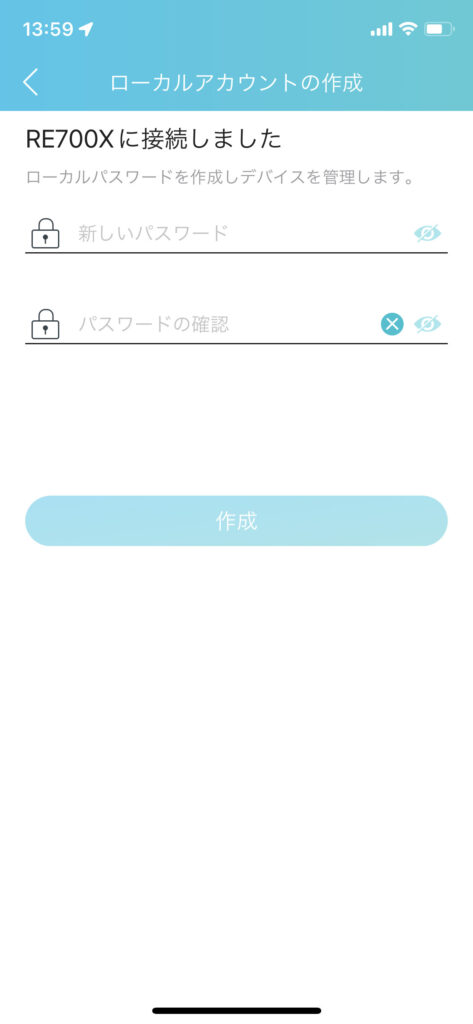
2.4GHzで拡張するSSIDを選びパスワードを入れます。
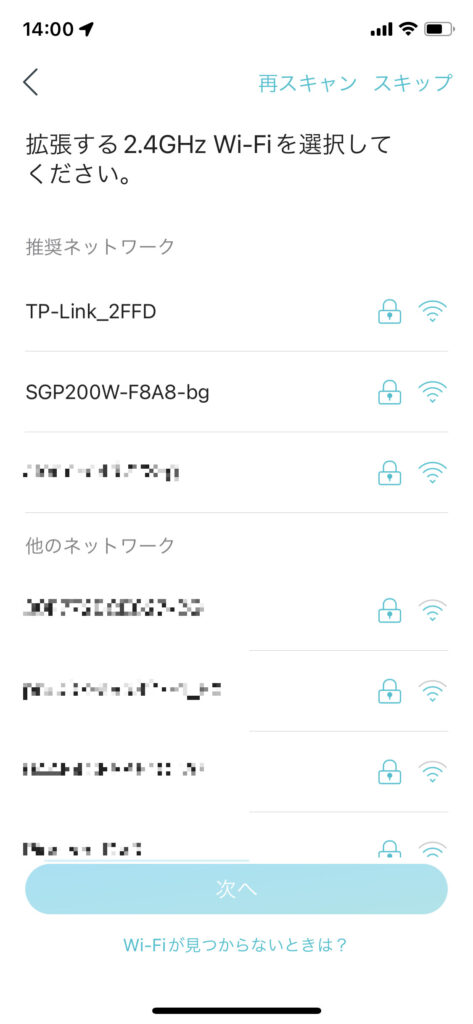
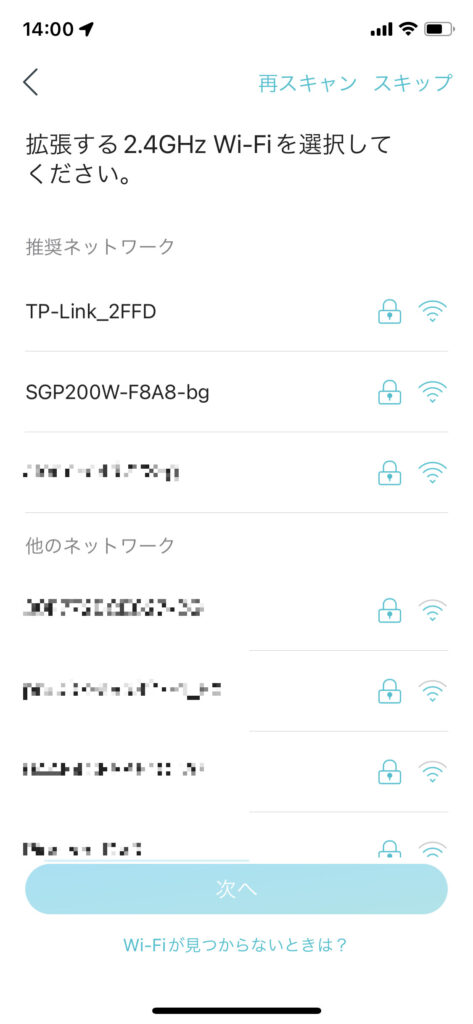
5GHzで拡張するSSIDを選びパスワードを入れます。
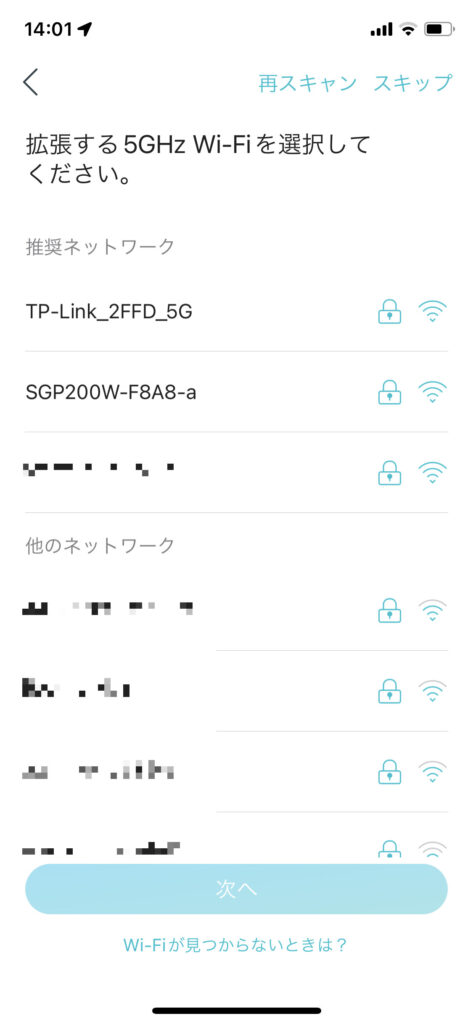
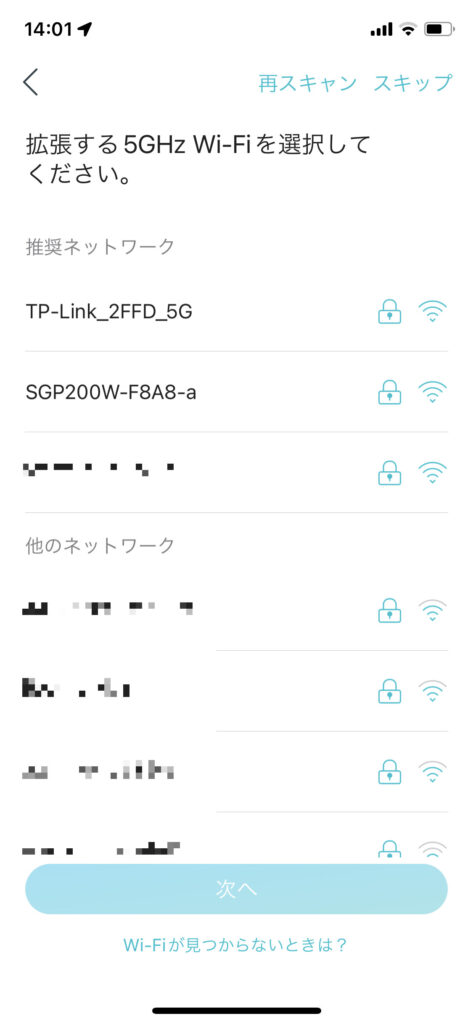
あとは画面の指示に従ってすすめれば作業完了です。
Wi-Fiを単純に拡張したいだけなら、配線の必要もないのでスマホとコンセントがあれば簡単に設定できます。
設定方法のイメージがつかなくて不安な人でも、手元で操作してみると意外とすんなり設定できると思いますよ。
Wi-Fi中継器「TP-Link RE700X」の通信速度検証
では、気になるRE700Xの設置効果を紹介します。
今回は、僕の職場で電波が弱い場所があったのでRE700Xを設置してみました。
まずは、電波強度を確認してみます。強度測定はWi-Fiミレルというスマホアプリを使用しました。
結果はこちら。
電波強度の検証結果
| RE700X 設置前 | 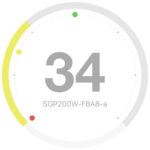 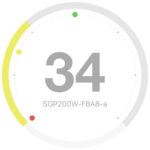 |
|---|---|
| RE700X 設置後 | 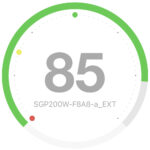 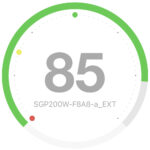 |
設置前のスコア「34/100」から設置後は「85/100」まで改善させることができました。
どう考えても電波が弱いところから、ぐーんと環境が改善されたのを体感できました。
設置後は、スマホやタブレットのWi-Fiアンテナも、常時MAX本数立つようになり、明らかにRE700Xの恩恵を受けているのがわかりました。
では、次に通信速度の検証です。
まず、これがRE700X導入前のWi-Fi速度です。
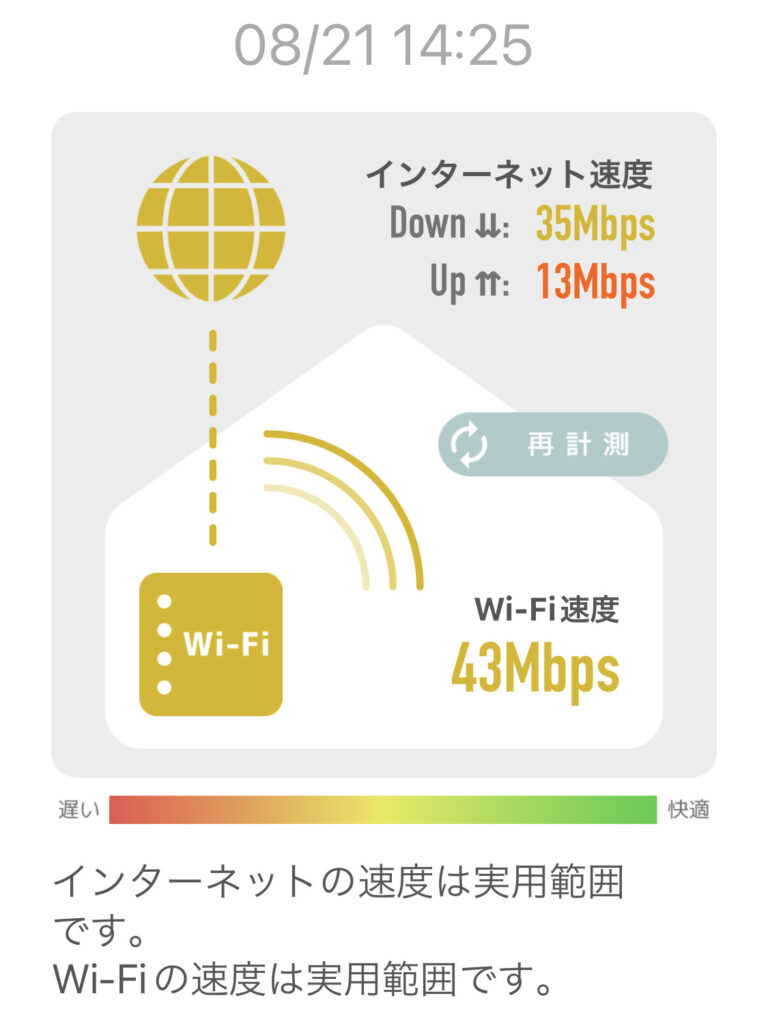
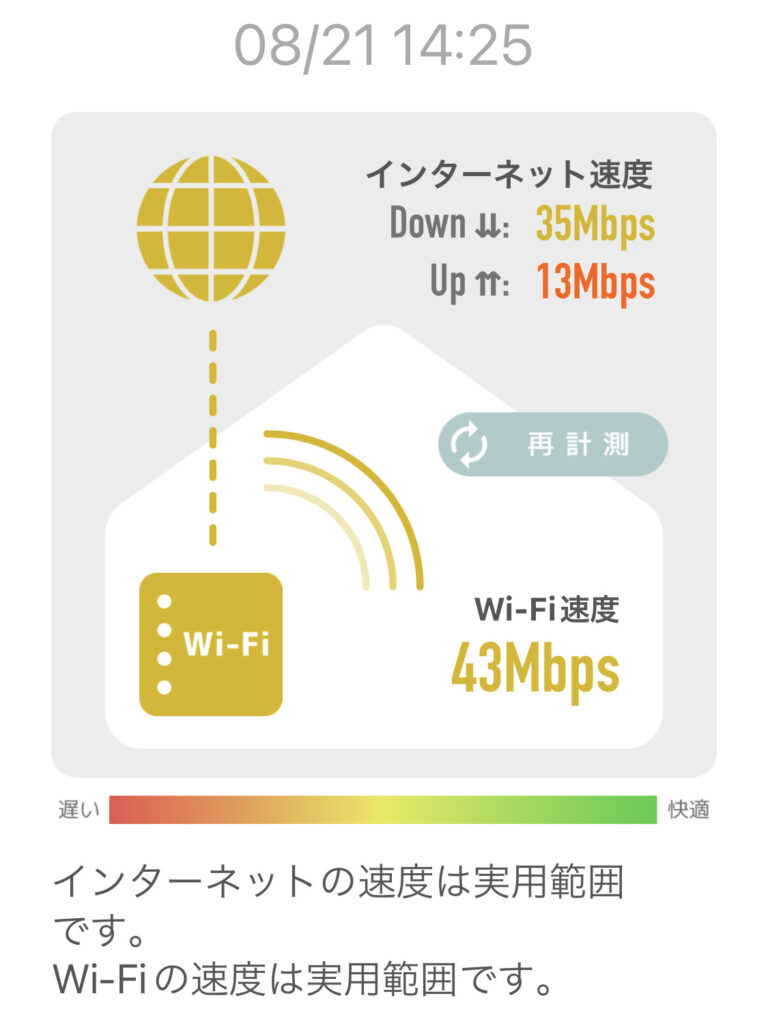
ダウンロードが35Mbps/アップロードが13Mbpsと、使えなくはないが電波強度も弱かったので不安を感じる状態でした。
これがどこまで改善するか楽しみです!
ちなみに、この部屋は渡り廊下を挟んで外に出た隣建物。
有線接続ができないため、RE700Xのような機器が必要な場所です。
では、次にRE700Xを設置した後を見てみましょう。
結果は…。
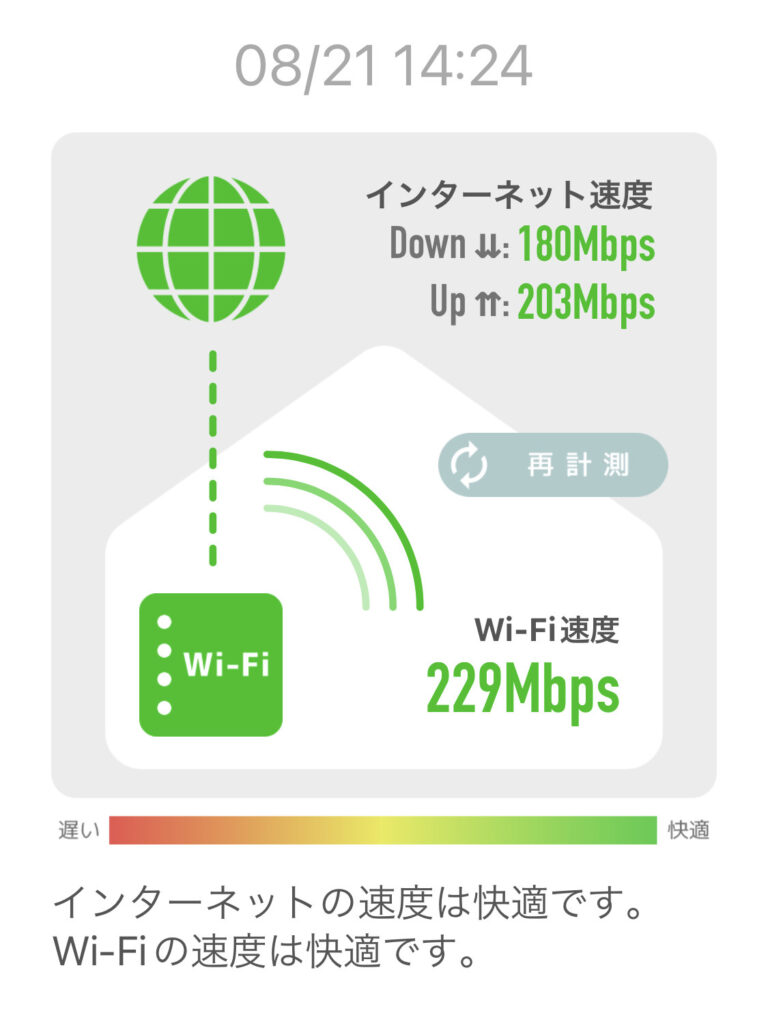
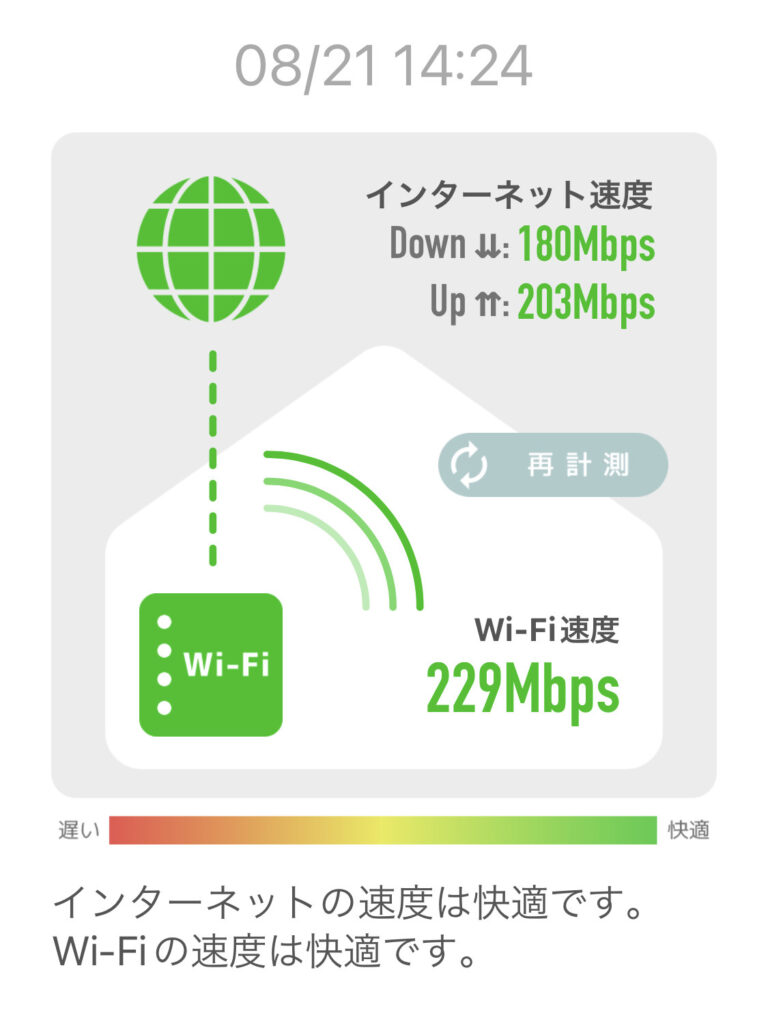
ダウンロードが180Mbps/アップロードが203Mbpsの大改善!
当然、アンテナ強度もアップしているので安定して(ダウンロード)200Mbps前後の速度が出ていました。
この部屋では、受信感度の弱いAmazon FireHDを8台接続して動画を再生していますが、今では最も電波が届きにくかった部屋の角の部分でもMAX感度で電波を受信することができています。
Wi-Fi中継器として、しっかり仕事をしてくれているのを体感でき良かったです!
Wi-Fi中継器「TP-Link RE700X」のまとめ
以上、TP-Link「Wi-Fi中継器RE700X」のレビューでした。
今回紹介したTP-Link RE700Xは、本記事執筆時点で同社のWi-Fi中継器としては最上位モデルです。
ひとつ下のモデルでRE600Xもありますが、環境にこだわりたい人はRE700Xを選択すると良いでしょう。
RE700Xは、Wi-Fi中継器にも関わらずWi-Fiルーターと遜色ない通信性能をもっているので劇的にあなたの通信環境を改善してくれることでしょう。
悩んでいるなら、一度試してみてください。
以上、参考になれば嬉しいです。
[itemlink post_id=”15405″]









